구매 한 모든 앱은구입시 사용한 Apple ID와 관련이 있습니다. 앱을 제거하고 다시 설치해야하는 경우 구입 한 목록을 찾는 것이 도움이 될 수 있습니다. 모호한 앱을 찾는 경우 특히 유용합니다. 즉, 구매 한 앱 목록에 쉽게 액세스하기를 원하지 않으면 iOS에서 구매를 숨길 수 있습니다.
앱을 숨겨도 앱이 삭제되거나 구독이 취소되지 않습니다.
iOS에서 구매 숨기기
iPhone 또는 iPad에서 App Store 앱을 엽니 다. 앱 구매는 다운로드에 사용 된 계정과 연결되어 있습니다. Apple ID가 둘 이상인 경우 숨기려는 앱 구매를 다운로드 할 때 사용한 ID에 로그인해야합니다.
로그인 한 후 Apple ID 아바타를오른쪽 상단. 계정 페이지에 '구매'옵션이 표시됩니다. 탭하면 다운로드하고 현재 장치에 설치된 모든 앱 목록을 볼 수 있습니다. 다운로드했지만 나중에 현재 장비에서 제거한 앱을 보려면이 iPhone에 없음 탭으로 이동하십시오.
목록을 스크롤하여 숨기려는 앱을 찾으십시오. 숨기려는 앱이 표시되면 왼쪽으로 스 와이프하여 숨기기 버튼을 표시합니다. 앱을 숨기려면 누릅니다.

숨겨진 구매를 보려면 App Store를 엽니 다.앱의 오른쪽 상단에있는 Apple 계정 아바타를 탭하고 나타나는 메뉴에서 계정보기를 탭하십시오. 계정 ID를 누르고 비밀번호, Touch ID 또는 Face ID를 입력하여 인증하십시오. 계정 페이지에서 아래로 스크롤하면 '숨겨진 구매'섹션이 표시됩니다. 그것을 누르면 모든 숨겨진 항목을 볼 수 있습니다. 원하는 경우 항목을 다시 다운로드 할 수 있습니다.
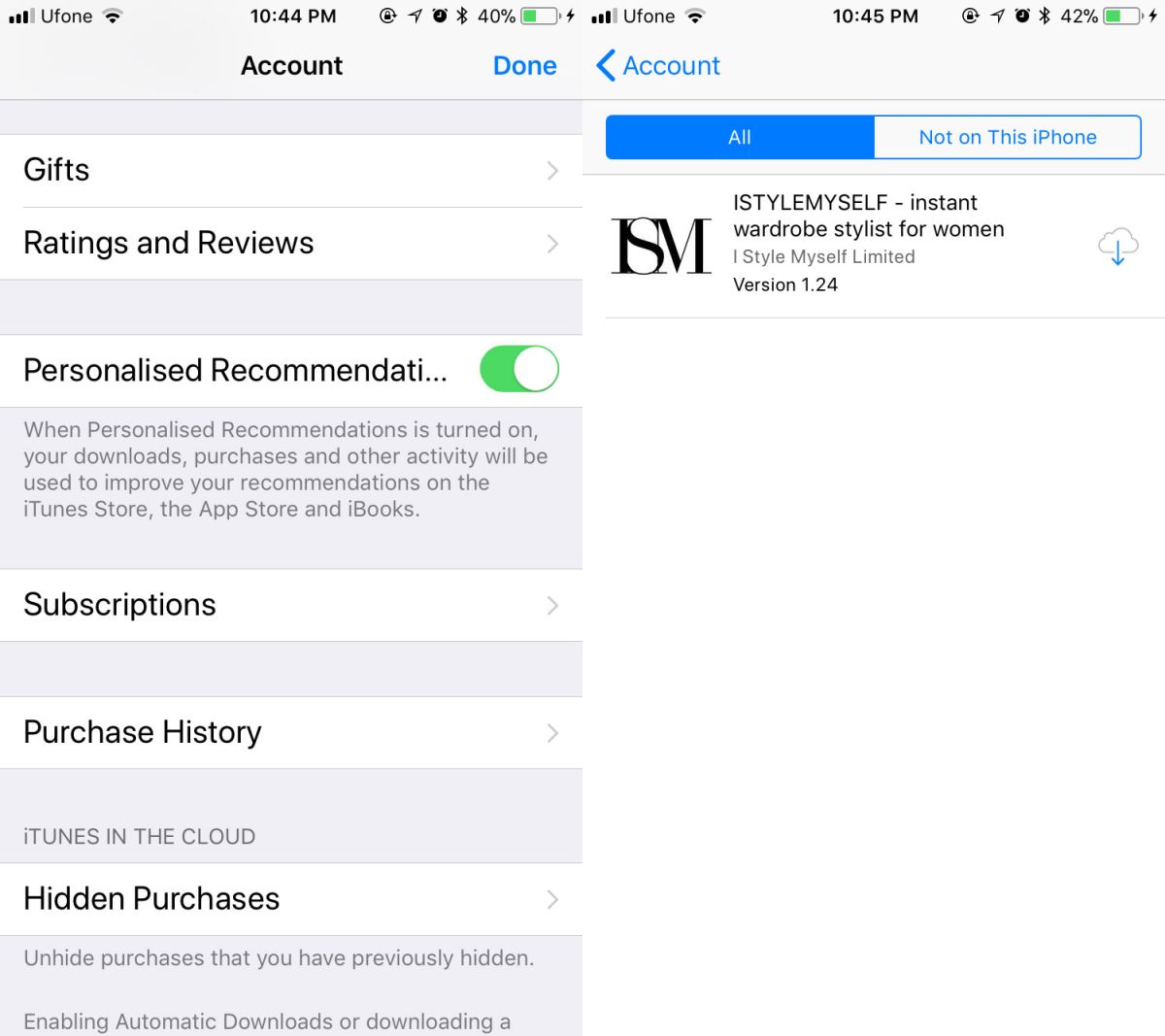
iOS에서 구매 숨기기 해제
구입을 숨기려면 iTunes를 거쳐야합니다. 기기에서만 구매를 숨길 수는 없습니다.
iTunes를 열고 계정> 계정보기로 이동하십시오. 구매를 숨긴 동일한 Apple 계정으로 로그인하십시오.
계정 정보 화면의 클라우드 섹션에서 iTunes로 아래로 스크롤하십시오. 여기에 숨겨진 구매 옵션이 표시됩니다. 옆에있는 관리를 클릭하십시오.
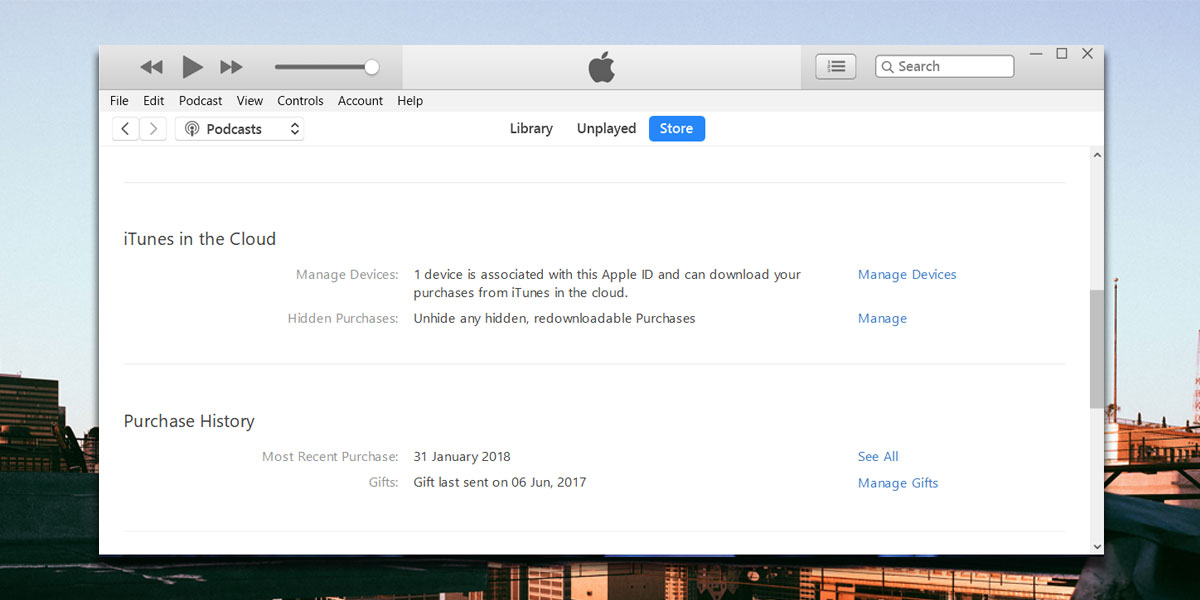
숨겨진 구매 내역이 모두있는 화면으로 이동합니다. 구매 아래의 '숨기기 해제'버튼을 클릭하여 숨기기를 해제하십시오.
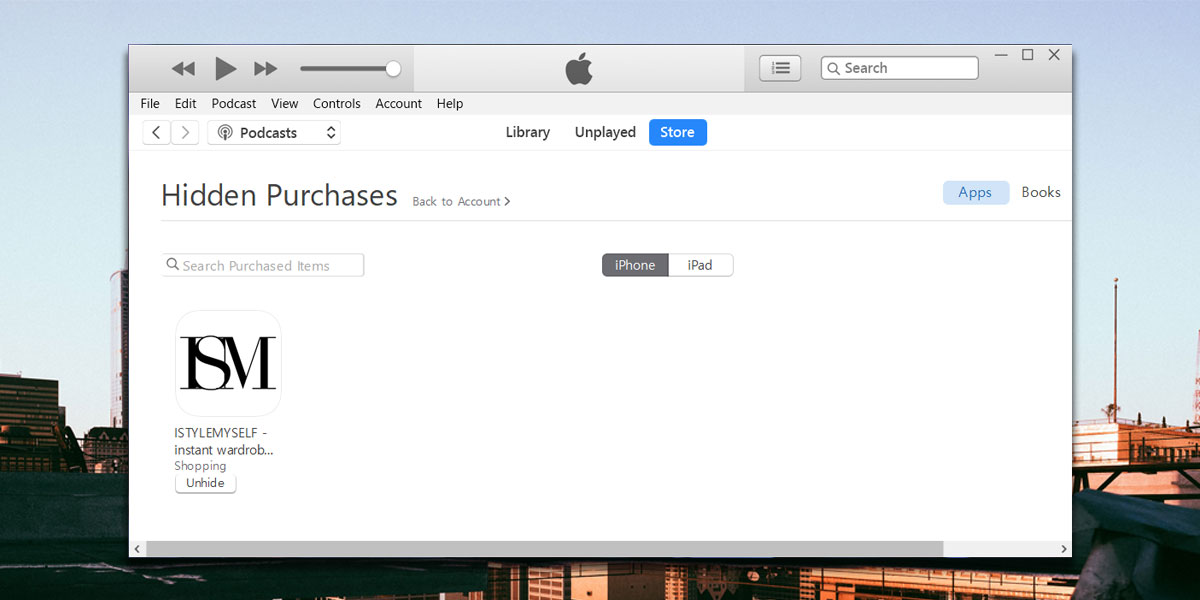
이 게시물의 이전 버전에서는 iTunes 12.7에서 사용자가 구매를 숨길 수 없도록했다고 잘못 설명했습니다. 수정에 대한 독자 Fede777에게 감사합니다.












코멘트